
 Nel corso degli anni, abbiamo cambiato molto sul modo in cui proviamo a lanciare le nostre applicazioni. Di tutti i sistemi operativi là fuori, Linux sembra essere il campo di giochi sperimentale per provare diversi metodi di lancio delle applicazioni. Prima stava digitando il loro nome sulla riga di comando, poi c'erano i menu, poi c'era Gnome-Do Trova & Avvia applicazioni Linux in un flash con GNOME Cerca e lancia applicazioni Linux in un flash con GNOME Leggi di più, e di recente c'era Synapse Synapse - Avvia rapidamente le app e trova facilmente qualsiasi cosa [Ubuntu] Synapse - Avvia rapidamente le app e trova facilmente qualsiasi cosa [Ubuntu] Ulteriori informazioni.
Nel corso degli anni, abbiamo cambiato molto sul modo in cui proviamo a lanciare le nostre applicazioni. Di tutti i sistemi operativi là fuori, Linux sembra essere il campo di giochi sperimentale per provare diversi metodi di lancio delle applicazioni. Prima stava digitando il loro nome sulla riga di comando, poi c'erano i menu, poi c'era Gnome-Do Trova & Avvia applicazioni Linux in un flash con GNOME Cerca e lancia applicazioni Linux in un flash con GNOME Leggi di più, e di recente c'era Synapse Synapse - Avvia rapidamente le app e trova facilmente qualsiasi cosa [Ubuntu] Synapse - Avvia rapidamente le app e trova facilmente qualsiasi cosa [Ubuntu] Ulteriori informazioni.
Tuttavia, tutti quelli si sono lentamente sbiaditi e è apparsa una nuova soluzione promettente che offre già un modo efficace per avviare le vostre applicazioni in Linux.
Informazioni su GNOME Pie

GNOME Pie è l'ultimo software che ti consente di avviare qualsiasi applicazione, posizione preferita e altro ancora utilizzando una combinazione di tasti di scelta rapida e il tuo mouse. Se configurato correttamente, sembra essere molto efficace per gli utenti, ma anche visivamente accattivante. Quindi sei stato avvisato: il lavoro viene prima del gioco.
Installazione
Il programma può essere facilmente installato tramite Ubuntu grazie al suo sistema di repository personali, mentre gli utenti di altre distribuzioni Linux dovranno compilarlo da soli (se sei disposto a farlo, probabilmente non hai bisogno del mio aiuto con questo) . Quindi, in Ubuntu, puoi eseguire i seguenti comandi per aggiungere il repository, aggiornare gli elenchi dei pacchetti e installare il nuovo pacchetto:
sudo add-apt-repository ppa: simonschneegans / testing sudo apt-get update sudo apt-get install gnome-pie
uso

Una volta completato, è necessario avviare GNOME Pie tramite il terminale immettendo gnome-pie. L'applicazione, per ora, verrà eseguita dal terminale, quindi se chiudi il terminale, chiudi GNOME Pie, ma lo aggiusteremo a breve. Una volta aperto, puoi avere la sensazione di giocarci intorno per un po '. I tasti di scelta rapida predefiniti sono: Visualizza segnalibri: Ctrl + Alt + B, Multimedia: Ctrl + Alt + M, Sessioni: Ctrl + Alt + Q, Applicazioni: Ctrl + Alt + A, Menu principale: Ctrl + Alt + A, Spazio e Windows : Ctrl + Alt + W. Per uscire, puoi premere Esc o semplicemente fare clic con il pulsante destro del mouse.
impostazioni

Una volta che hai avuto un po 'di divertimento (o vuoi solo andare alle impostazioni prima), puoi farlo facendo clic sull'indicatore di sistema dall'aspetto molto bello (noto anche come icona del vassoio) e facendo clic sulle impostazioni. Nella scheda Generale, puoi scegliere le cose come se vuoi avviarlo all'accesso, se mostrare un indicatore, "modalità turbo", la dimensione complessiva dell'intera torta e quale tema desideri utilizzare. Gli utenti di Ubuntu useranno probabilmente Unity Ubuntu 11.04 Unity - A Big Leap Forward per Linux Ubuntu 11.04 Unity - A Big Leap Forward per Linux È qui. La versione più recente di Ubuntu sfoggia un'interfaccia utente completamente nuova: Unity. Include anche un Software Center molto migliorato, insieme ai consueti aggiornamenti per le migliaia di programmi gratuiti offerti da Ubuntu. Canonical ha deciso ... Leggi altro tema in quanto è la shell di Ubuntu. Gli utenti di GNOME 3 probabilmente vorranno usare Adwaita per mantenere tutto uniforme.

Nella scheda Pies, puoi modificare qualsiasi numero di aspetti per ogni torta. È possibile aggiungere nuove torte, aggiungere nuove fette, eliminarne alcune e modificare la combinazione di tasti di scelta rapida per avviare ciascuna torta. La configurazione esatta dipende da te, quindi non c'è molto altro da dire qui. Configura come vuoi!
Più amore
Ora che hai configurato tutto a tuo piacimento, puoi giocare ancora un po '. Il lancio di applicazioni è molto intuitivo. Dopo aver premuto il tasto di scelta rapida (Ctrl + Alt + Spazio), ti verranno presentate le diverse categorie, in cui puoi quindi fare clic su una di esse e ottenere un diverso insieme di elementi sulla torta, in base alla categoria che hai scelto.
Conclusione
Questo è tutto! GNOME Pie è facile da installare, configurare e utilizzare, e anche il suo appeal visivo è molto apprezzato. Ora puoi avviare tutte le tue applicazioni e cartelle in modo rapido e con stile. Col tempo vedremo se GNOME Pie è solo un'altra moda passeggera come Synapse, o se questa piccola app resterà per un po 'di tempo. Personalmente, mi piace e spero che rimanga intorno.
Utenti Windows, sei ancora geloso? (Per coloro che non sanno, "gelatina" è gergale tra i giovani americani per "geloso".)
Quali sono le tue opinioni su GNOME Pie? Tra tutti i lanciatori di applicazioni, qual era il tuo preferito? Perché? Fateci sapere nei commenti!


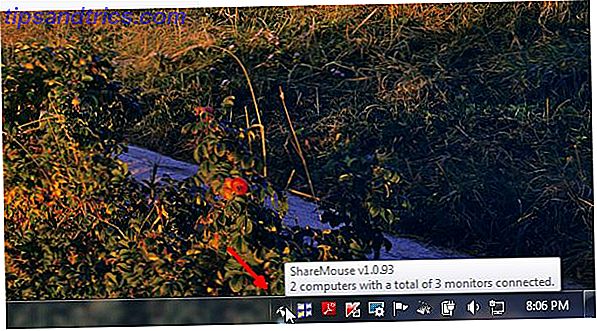
![Naviga e organizza le note di testo sul tuo computer con KeepNote [Cross-Platform]](https://www.tipsandtrics.com/img/windows/187/navigate-organize-text-notes-your-computer-with-keepnote.jpg)